내 작업 설정은 내 목적에 맞게 Apple 태블릿을 컴퓨터보다 90% 더 좋거나 유사하게 만듭니다. 나머지 10%에서는 아이패드로 업무를 관리하는데, 비록 제가 상상했던 것과는 조금 다르고 때로는 그리 편하지도 않습니다. 하지만 iPad를 사용하는 일반적인 근무일은 어떻게 되며, 어떻게 사용하고, 언제 키보드 형태의 액세서리를 연결해야 합니까?
그것은 수 관심을 가져라

거의 모든 교육기관이 문을 닫는 이때 나는 온라인 수업과 컨퍼런스에 참여한다. 우리는 Google Meet을 통해 학교 문제를 처리하지만 Microsoft Teams나 Zoom도 낯설지 않습니다. 물론 할당된 작업을 완료해야 하며 이를 위해 Apple, Google 및 Microsoft의 오피스 제품군을 사용합니다. 기본 의제 애플리케이션, 웹 브라우저, 다양한 메모장 또는 iMessage, Signal 또는 Messenger와 같은 통신 프로그램이 있다는 것은 말할 필요도 없습니다.
iPhone X에서 영감을 받은 iPad는 다음과 같습니다.
짐작할 수 있듯이 학교 업무는 대부분의 경우 프로세서 성능을 요구하지 않습니다. 옅은 파란색의 텍스트 작성에서도 마찬가지입니다. 저는 거의 전능한 도구인 Ulysses를 사용하는 것이 가장 편안합니다. 그러나 이러한 활동 외에도 저는 iPad에서 오디오 파일을 사용하여 음악을 작곡하거나 사운드를 녹음하는 작업을 하고 있는데, 이 작업으로 인해 이미 태블릿의 전력 소모가 상당히 심해졌습니다. 하지만 키보드가 필요한 작업에는 어떤 것이 있으며 키보드 없이도 큰 문제 없이 수행할 수 있는 경우는 언제입니까?
그것은 수 관심을 가져라

저는 글을 꽤 많이 쓰기 때문에 솔직히 태블릿 키보드가 없는 작업을 상상할 수 없습니다. 반면에 많은 사람들이 생각하는 것만큼 자주 사용하지는 않습니다. 키보드 단축키의 도움으로 터치 스크린보다 특정 작업에서 스크린 리더를 사용하는 것이 더 빠를 수 있다는 것은 사실이지만 저는 개인적으로 iPad의 많은 작업에 제스처를 적용했습니다. 또한 특정 애플리케이션을 자주 사용하면 화면에서 개별 개체가 어디에 있는지 기억해 줘서 편안하게 태블릿을 제어할 수 있다. 그래서 긴 글이나 포괄적인 작품을 쓸 때나 프로젝트를 만들 때 키보드를 사용합니다. 하지만 화상 회의에 연결하든, 서신을 처리하든, 스프레드시트에 간단한 데이터를 쓰든, 파일을 자르든 키보드는 테이블 위에 놓여 있습니다.
시각 장애가 있거나 시각 장애가 있는 사용자이거나 콘텐츠 소비뿐만 아니라 더 복잡한 사무용으로 Apple 태블릿을 원하는 경우 키보드 없이는 불가능할 것입니다. 하지만 저는 무엇보다도 터치 스크린으로만 작업하는 것이 편안하고 가벼움, 휴대성, 기기 없이도 언제든지 집어들 수 있다는 점 때문에 태블릿 구입을 지지합니다. 건반. 시각 장애인의 경우 처음에는 터치 장치를 사용하는 것이 약간 어색할 수 있지만 VoiceOver 동작을 사용자 정의할 수 있으므로 여러 상황에서 키보드 단축키만큼 효율적으로 사용할 수 있습니다.
그것은 수 관심을 가져라
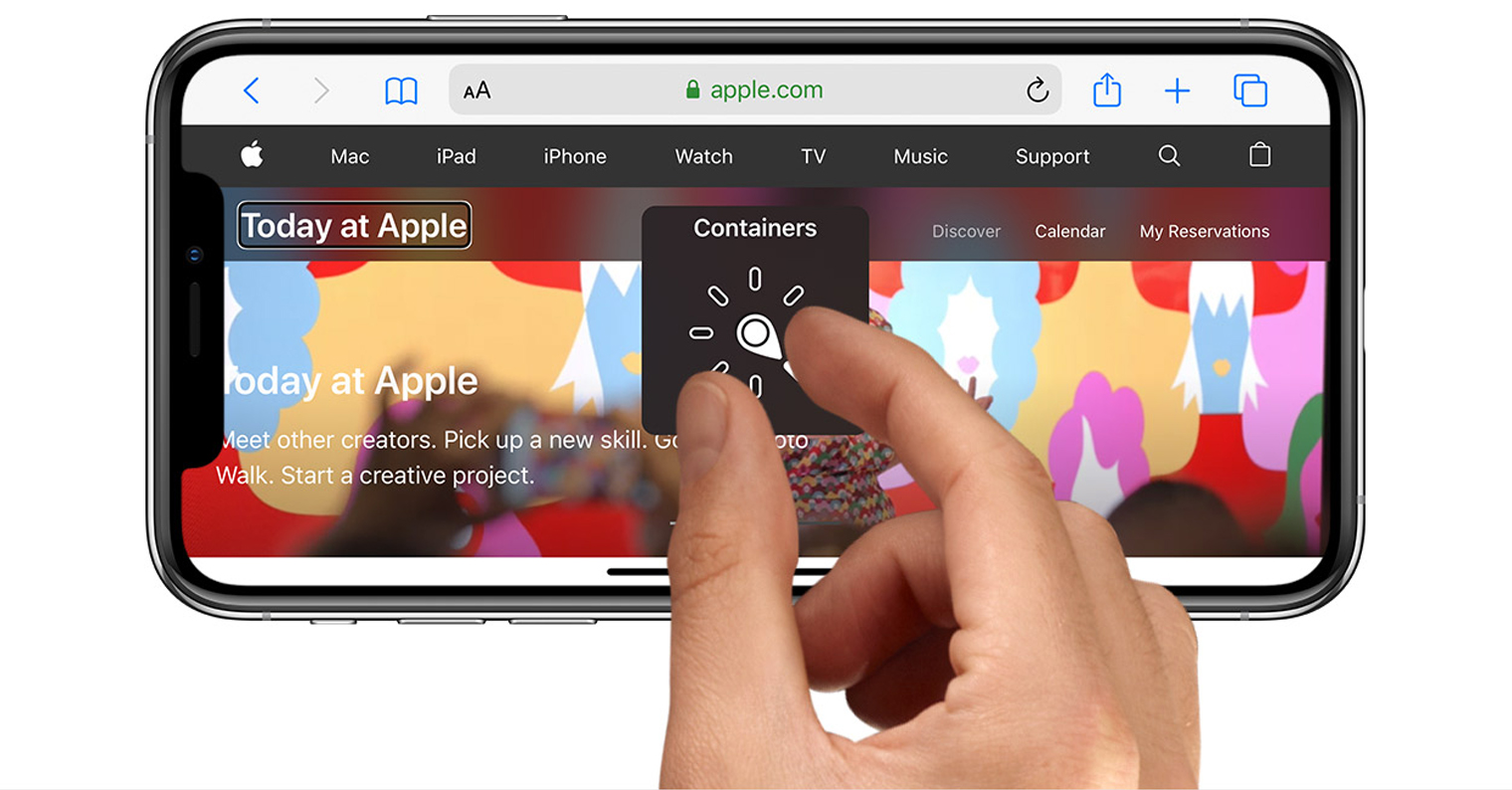












넌 친구야, 벤자민